우리는 Outlook 2010의 기능을2010 년 6 월 이전에 출시되지 않았으므로 이제 Thunderbird 3을 살펴볼 차례입니다. Thunderbird 3에는 Outlook을 버릴만큼 충분한 14 가지 새로운 기능이 있습니다.

Thunderbird의 새로운 기능을 아는 것이 중요합니다시도해보기 전에 3. 당신은 그것을 시작하고“어! 새로운 것이없는 것 같습니다”. 이것이 바로이 게시물과 관련이 있으며 Thunderbird 3의 다른 14 가지 새로운 기능을 보여줍니다.
탭 인터페이스
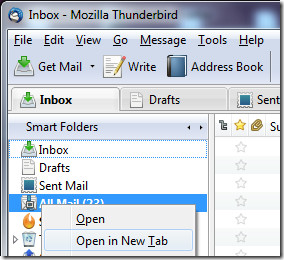
고급 필터링 도구를 사용한 새로운 글로벌 검색
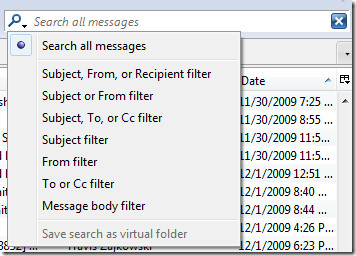
왼쪽에서 이메일을 걸러 낼 수 있습니다사이드 바는 사용자가 보낸 이메일, 별표 또는 별첨이 포함 된 이메일로 필터링 할 수 있습니다. 사람을 클릭하면 해당 사람과주고받은 이메일을 필터링 할 수 있습니다.
타임 라인별로 이메일을 필터링 할 수도 있습니다.오른쪽 상단에있는 작은 타임 라인 버튼을 클릭하여 활성화 할 수 있습니다. 또한 시간이 지남에 따라 송수신되는 전자 메일을 더 잘 시각화합니다.
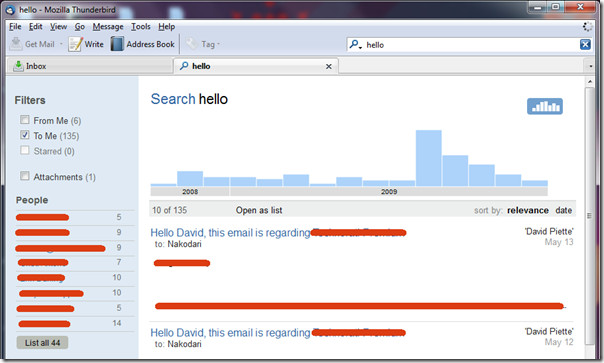
새 메일 계정 설정 마법사
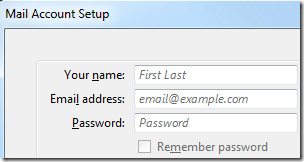
새롭게 디자인 된 메일 툴바
상단의 메일 툴바가 새롭게 디자인되었습니다.답장, 전달, 보관, 정크 및 삭제와 같은 버튼이 이제 각 이메일의 일부인 반면에 이제 전역 검색 표시 줄이 포함됩니다. 툴바를 사용자 정의하여 언제든지 다시 추가 할 수 있습니다.
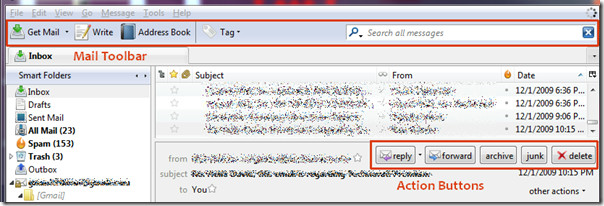
스마트 폴더
왼쪽 사이드 바의 폴더 창은 이제스마트 폴더는 기본적으로 활성화되어 있습니다. 스마트 폴더 란 무엇입니까? 이 모드에서는 여러 계정의받은 편지함과 같은 특수 사서함을 결합 할 수 있습니다.
메시지 요약보기
이 기능은 많은 사용자에게 꿈이 실현되었습니다. 이제 여러 개의 전자 메일 메시지를 선택하면 Thunderbird 3가 미리보기 창에 해당 메시지가 차지하는 공간과 함께 요약을 표시합니다. 같은 사람으로부터 2 개의 이메일 메시지를 선택한 경우 하나의 이메일 메시지가 하나로 병합되고 옆에 괄호 안에 메시지 수가 표시됩니다. 이길, Outlook?
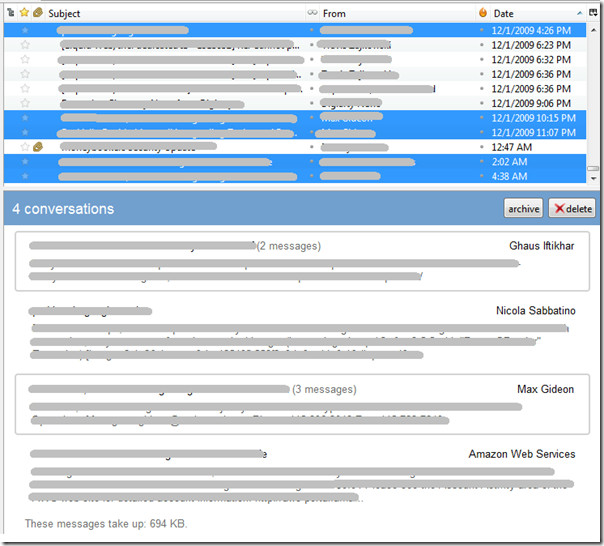
메시지 보관
향상된 IMAP 지원으로 향상동기화. Thunderbird 3는 이제 전자 메일 메시지 보관 기능을 지원하므로받은 편지함에있는 모든 메시지를 새로운 보관 폴더 시스템에 보관할 수 있습니다. 받은 편지함에서 이메일 메시지를 보관하면 Gmail에서와 같이 모든 메일 폴더에 추가됩니다.
향상된 Gmail 통합
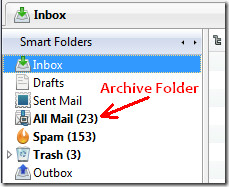
활동 관리자
Thunderbird와 전자 메일 서버간에 발생하는 모든 상호 작용은 Activity Manager라는 한 곳에 기록됩니다. 도구> 활동 관리자로 이동하여 액세스 할 수 있습니다.
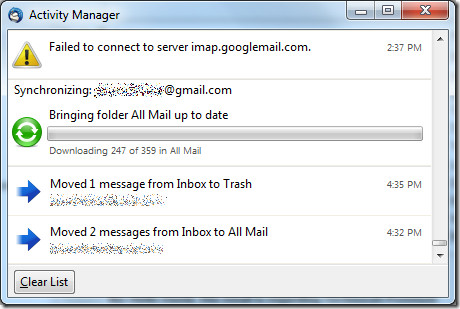
향상된 주소록
주소록이 크게 향상되었습니다. 누군가 주소록에 있으면 새 별표 아이콘이 표시되어 클릭하면 연락처 세부 정보를 인라인으로 편집 할 수 있습니다. 주소록에 없으면 아이콘을 한 번 클릭하여 추가 할 수 있습니다. 연락처의 생일과 사진을 입력 할 수있는 새로운 옵션이 추가되었습니다.
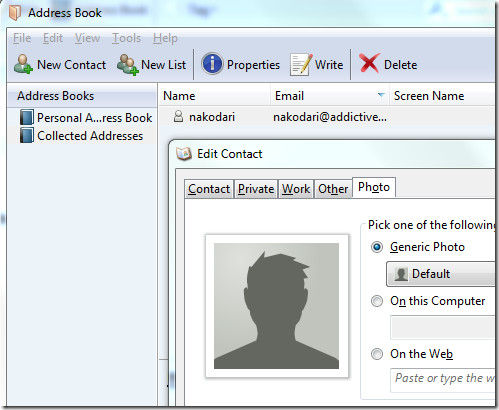
새로운 애드온 관리자
새로운 애드온 관리자는기능 점. 이제 웹 브라우저를 사용하지 않고도 애드온 (확장자, 테마 및 플러그인)을 찾아 다운로드하고 설치할 수 있습니다. 도구> 애드온에서 시작할 수 있습니다.
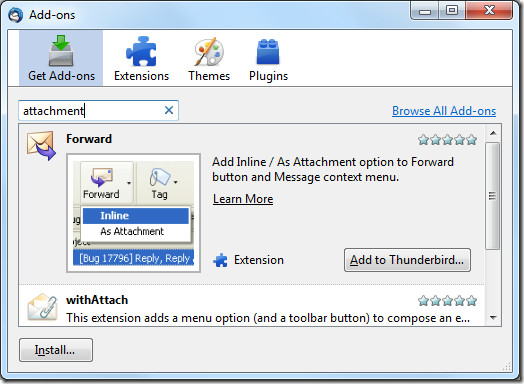
메시지 스레드
이 기능에 대해 잘 모르겠습니다 (아마도Thunderbird 2.x에도 포함되어 있지만 실수로 발견되었습니다. 전자 메일 메시지를보다 잘 볼 수있는 메시지 스레드를 표시 할 수 있으며 전자 메일 대화에서 특정 메시지를 빠르게 확인할 수 있습니다. 먼저 이메일 메시지를 선택한 다음 왼쪽 상단 모서리에있는 작은 메시지 스레드 아이콘을 누르십시오. 별표 또는 첨부 파일별로 이메일을 정렬 할 수도 있습니다.
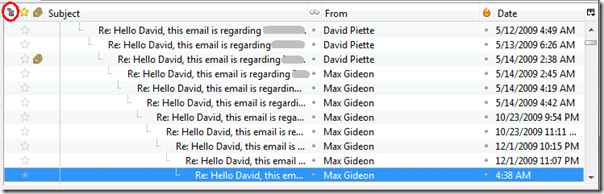
Windows Search와의 통합 (Windows 7 / Vista)
처음 시작하면 Thunderbird에서Windows 7 / Vista에 색인 시스템을 설치하십시오. 이를 통해 Windows Search의 모든 전자 메일을 색인화하고 Windows 검색 결과에서 전자 메일과 새 메시지를 볼 수 있습니다.
Mac 개선
Mac 버전의 Thunderbird 클라이언트가 일부 개선되었습니다. 이제 Spotlight와 통합되어 Mail.app를 가져오고 Mac OS X 주소록을 읽을 수 있으며 Growl을 사용하여 새 이메일 알림을받을 수 있습니다.
결론
썬더 버드에 대한 꽤 화제가되었습니다3의 새로운 기능이지만 빠르게 다운되었습니다. 이는 새로운 기능에 대한 정보가 없기 때문입니다. 이제 새로운 것이 무엇인지 알았습니다. 이제 Thunderbird 3의 데뷔에 대해 흥분 할 때입니다.













코멘트